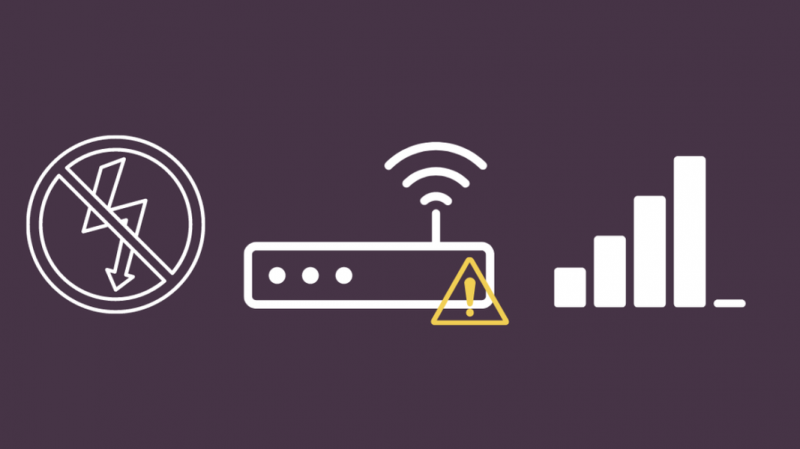Etter å ha hørt om den fantastiske kundeservicen og høyhastighetsinternettet AT&T tilbyr, byttet jeg Internett-leverandøren min for noen måneder siden.
Jeg var veldig fornøyd med tjenestene de første ukene. Etter det begynte jeg imidlertid å møte noen problemer med hastigheten.
Jeg var ikke sikker på hva som forårsaket problemet. Jeg prøvde å starte modemet på nytt, men det fungerte ikke.
Etter å ha søkt på nettet og lett etter mulige årsaker til at internett ga meg så vanskelig tid, kom jeg til den konklusjonen at det var på grunn av rushtiden.
På dagtid fungerte internett mitt bra, men om kvelden måtte jeg forholde meg til en hengende tilkobling. Så det hele ga mening.
Det er imidlertid flere andre grunner til at du kan stå overfor en hengende eller begrenset tilkobling.
For å hjelpe deg med å forstå problemet og feilsøke tilkoblingen, har jeg listet opp noen av de utprøvde løsningene i denne artikkelen.
For å feilsøke AT&T-internetttilkoblingen, start modemet på nytt. Hvis dette ikke fungerer, prøv å tilbakestille Wi-Fi Gateway eller hardt tilbakestille ruteren. Dette vil håndtere eventuelle feil eller feil.
Bortsett fra dette har jeg også snakket om andre feilsøkingsmetoder som å sjekke for løse tilkoblinger.
Årsaker til at Internett-tilkoblingen din ikke fungerer som den skal
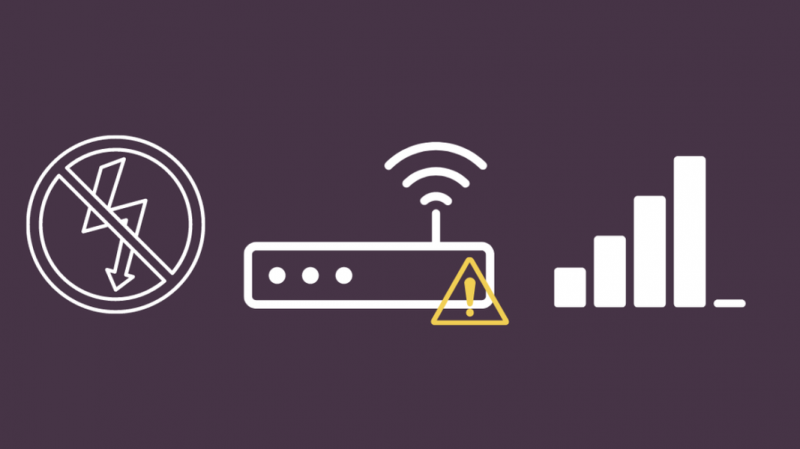
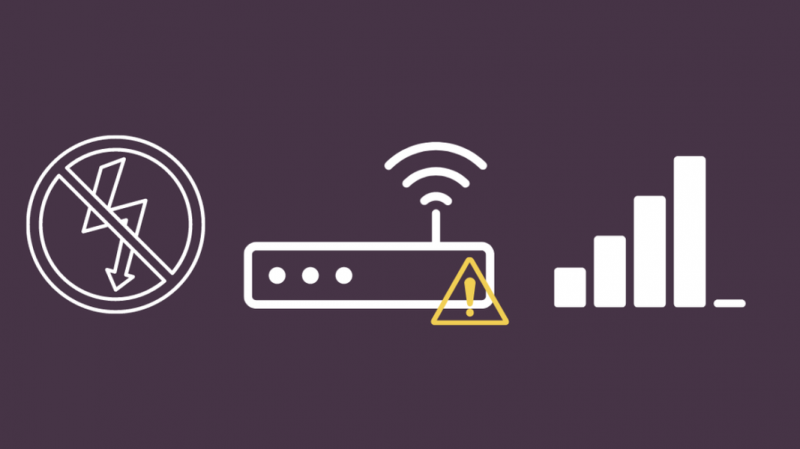
Mange faktorer kan være ansvarlige for en hengende internettforbindelse. Noen av dem er:
Nedetid eller driftsstans
AT&T henvender seg til millioner av brukere, og for å holde tritt med internetthastigheten de lover, må de gjennomføre regelmessige vedlikeholdsøkter.
I løpet av denne tiden er det en sjanse for at internett ditt ikke vil fungere slik det vanligvis gjør.
Den beste måten å vite om det er et driftsbrudd er å kontakte AT&T kundestøtte .
Dårlig signalstyrke
Det er ingen hemmelighet at internetthastigheten i stor grad avhenger av antall signaler enheten du bruker fanger opp.
Hvis din bærbare eller mobiltelefon er utenfor ruterens rekkevidde, vil internetthastigheten være underpari.
Maskinvareproblemer
Hvis du stadig sliter med dårlig internettforbindelse, er det en sjanse for at modemet eller ruteren ikke fungerer.
Når Internett er nede, sjekk om modemet eller ruteren er overopphetet. Dette kan vanligvis fikses ved å starte enhetene på nytt.
Prosessen er nevnt senere i artikkelen.
Sjekk Internett-hastighet
Det første du bør gjøre før du utleder at det er et tjenestebrudd, er å sjekke internetthastigheten.
Pass på at du sjekker hastigheten på en enhet som mottar full signalstyrke.
Hvis hastigheten er under pari og du ikke mottar det du ble lovet, er det best å fremheve problemet med At&T kundeservice.
For å sjekke internetthastigheten, er alt du trenger å gjøre å skrive 'Speed Test' i en hvilken som helst søkemotor. Klikk på den første lenken og utfør hastighetstesten.
Analyser de tilkoblede enhetene


Antall enheter som er koblet til ruteren, og heving av båndbredden har også stor effekt på hastigheten du får.
Vi kan ikke spesifisere antall enheter som kan kobles til ruteren din, siden det avhenger av typen oppgaver enheten utførte.
Men hvis du har for mange enheter koblet til ruteren, er det en sjanse for at de vil øke båndbredden, noe som resulterer i et hengende internett.
Dette gjelder spesielt for spillkonsoller.
Sjekk om det er rushtid
Hvis du vanligvis ikke mottar en dårlig internettforbindelse, men står overfor haltende internett på et bestemt tidspunkt hver dag, er det en sjanse for at det er rushtiden.
Å få dårlig internett i noen timer en gang om dagen er et tegn på overbelastning av internett.
Det skjer vanligvis etter kvelden når mange mennesker i området strømmer media, spiller spill over internett eller surfer på sosiale medier.
Den eneste måten å håndtere dette på er ved å abonnere på høyhastighetsinternett. Dette vil redusere effekten av rushtiden.
Vet hva lysene på modemet betyr


Hvis du ikke har klart å finne årsaken til en underparisk internettforbindelse, kan lysene på modemet ditt hjelpe.
Hvert lys har en annen betydning.
For eksempel betyr et fast grønt lys at internett fungerer som det skal, mens blinkende grønt betyr at ruteren ikke har slått på ordentlig.
Du finner detaljert informasjon om hva hver LED på modemet ditt betyr AT&Ts støtteside .
Se etter eventuelle tapte tilkoblinger
Løse tilkoblinger og ødelagte kabler kan også påvirke internetthastigheten.
Så før du bestemmer deg for at det hengende internett er Internett-leverandørens feil, se etter eventuelle løse tilkoblinger eller skadede kabler.
Disse påvirker ikke bare hastigheten og ytelsen til internett, men kan også være farlige.
Sjekk portene og kontaktene der kablene er koblet til, og sjekk også strømpluggen for å se om den gir tilstrekkelig strøm.
Har du betalt Internett-regningen din?


En vanlig årsak til begrenset internettforbindelse er ubetalte internettregninger.
Det er en sjanse for at du har glemt å betale internettregningen og abonnementet ditt ble kansellert.
For å sikre at dette ikke er tilfelle, sjekk om internettregningen din ble betalt. For dette kan du logge på AT&T-kontoen din eller ringe kundeservice.
Start ruteren på nytt
Det første du bør gjøre når en enhet ikke fungerer, er å starte den på nytt.
Omstart oppdaterer systemet og blir kvitt eventuelle feil eller feil.
Det samme gjelder for ruteren eller modemet. Omstart kan bidra til å løse mange problemer.
Følg disse trinnene for å starte ruteren på nytt:
- Trekk ruterens støpsel ut av stikkontakten.
- Vent i 120 sekunder.
- Koble systemet til igjen.
- Vent til den starter på nytt. Dette kan ta noen minutter.
Tilbakestill Wi-Fi Gateway
Hvis omstart av modemet ikke fungerer, må du kanskje tilbakestille Wi-Fi-gatewayen.
Prosessen er ganske enkel:
- Koble ruterens adapter fra strømledningen.
- Ta ut reservebatteriet.
- Trekk ut telefonledningen.
- Vent i to minutter.
- Sett inn batteriet igjen.
- Koble til strømledningen.
- Sett inn telefonledningen.
- Vent i 10 minutter.
Denne prosessen vil oppdatere Wi-Fi-gatewayen som mest sannsynlig vil håndtere eventuelle problemer med internettforbindelsen.
Tilbakestill modemet
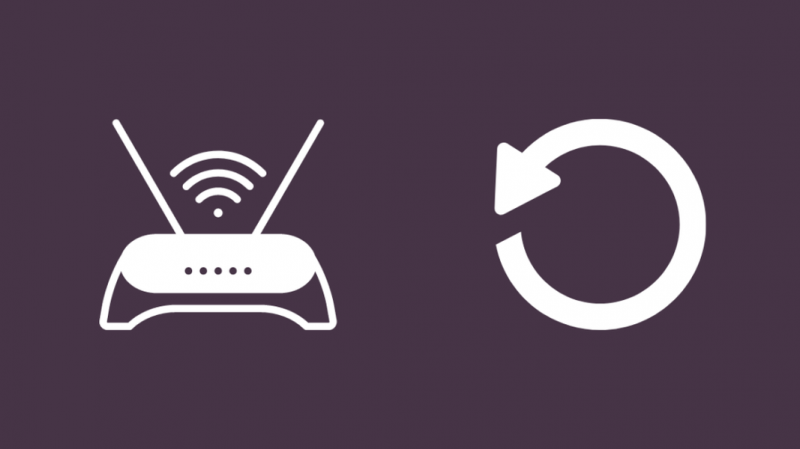
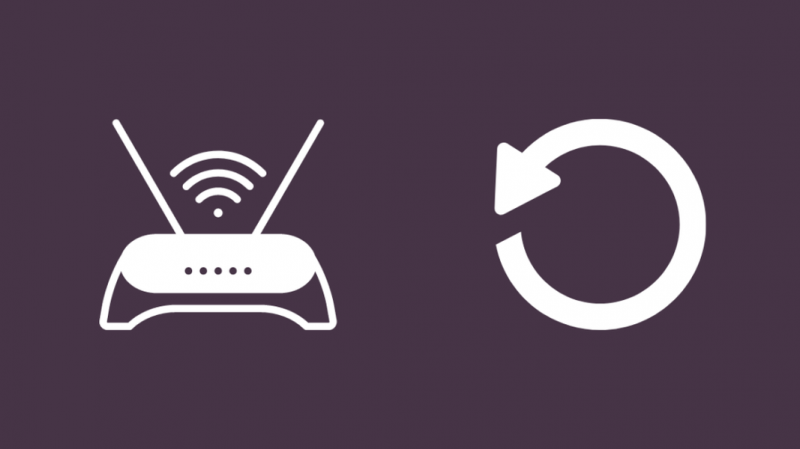
Hvis ingen av de nevnte feilsøkingsmetodene fungerer, må du kanskje tilbakestille ruteren hardt.
Dette vil fjerne eventuelle standardinnstillinger du kan ha lagret. Det vil også tilbakestille det tilpassede passordet og Wi-Fi-navnet.
Følg disse trinnene for å tilbakestille ruteren:
- Finn tilbakestillingsknappen på ruteren.
- Trykk den med en binders.
- Fortsett å trykke til lysene begynner å blinke (10-15 sekunder).
- Vent til prosessen er fullført/
Kontakt kundestøtte
Hvis du fortsatt ikke er i stand til å finne ut hvorfor internettforbindelsen din henger og tilbakestilling av ruteren fungerte heller ikke.
Det er på tide å ta kontakt AT&T kundebehandling . Du kan kontakte dem via deres live chat-funksjon eller ringe dem på deres gratisnummer.
Konklusjon
Alle internettforbindelsesproblemer er ganske enkle å løse hvis du er i stand til å finne årsaken.
Utdaterte nettverkskort kan også forårsake problemer. En nettverksadapter lar PC-en din kommunisere med andre Internett-tilkoblede enheter.
Hvis nettverksadapteren ikke er synkronisert med gatewayenheten, vil du motta en ustabil internettforbindelse.
Du kan også like å lese
- AT&T servicelampe som blinker rødt: Slik fikser du på minutter
- Kan du bruke et modem etter eget valg med AT&T Internett? Detaljert veiledning
- Se ESPN på AT&T U-vers ikke autorisert: Slik fikser du på minutter
- Ingen mobildatatjeneste midlertidig slått av av operatøren din på AT&T: Slik løser du det
ofte stilte spørsmål
Hvilke lys skal være på AT&T-ruteren min?
Det grønne strømlyset, det grønne bredbåndslyset og det grønne WPS-lyset.
Hvordan feilsøker jeg internettforbindelsen min?
Du kan feilsøke Internett-tilkoblingen din ved å starte ruteren på nytt.
Hvordan sjekker jeg min AT&T internettforbindelse?
For å sjekke AT&T-internettforbindelsen din, kan du utføre en hastighetstest.